
Máy tính bảng đồ họa là một thiết bị ngoại vi máy tính cho phép bạn sử dụng bút hoặc bút stylus để tương tác với máy tính của mình. Chúng bắt chước bút và giấy một cách chính xác, làm cho chúng trở nên hữu ích cho các họa sĩ truyện tranh và kỹ thuật số, nhiếp ảnh gia, nhà thiết kế và bất kỳ ai làm nghệ thuật kỹ thuật số, vẽ hoặc tô màu.
Nếu bạn dành nhiều thời gian làm việc với Photoshop hoặc một ứng dụng đồ họa khác, thì một chiếc máy tính bảng vẽ gần như chắc chắn là dành cho bạn.
Loại bảng vẽ nào phù hợp với bạn?
Máy tính bảng đồ họa khác với máy tính bảng như iPad (mặc dù bạn có thể sử dụng iPad làm máy tính bảng đồ họa trên máy Mac) và Microsoft Surface Pro. Chúng cũng là máy tính và máy tính bảng đồ họa chỉ là thiết bị ngoại vi của máy tính. Nếu bạn đang sử dụng máy tính bảng để làm việc với Photoshop, có lẽ bạn không cần máy tính bảng đồ họa.
Có hai loại máy tính bảng đồ họa: loại có màn hình và loại không có.
Máy tính bảng đồ họa có màn hình được tích hợp màn hình ngoài có thể kết nối với máy tính. Sau đó, bạn có thể vẽ hoặc vẽ trực tiếp trên màn hình và trong Photoshop.
Thật không may, máy tính bảng đồ họa có màn hình hầu như chỉ là sản phẩm chuyên nghiệp. Ngay cả một mô hình cấp nhập cảnh như Wacom One cũng sẽ tiêu tốn của bạn vài trăm đô la. Wacom Cintiq Pro 32 quái dị có giá hơn ba nghìn. Trừ khi bạn đang thực hiện các hiệu ứng đặc biệt cho một bộ phim Marvel, nếu không thì một trong số đó sẽ là quá mức cần thiết.

Máy tính bảng đồ họa không có màn hình phổ biến hơn và ít tốn kém hơn. Về cơ bản, chúng là những bàn di chuột lớn, nhạy áp lực mà bạn điều khiển bằng bút stylus đặc biệt. Có thể mất vài ngày để làm quen với việc vẽ khi nhìn vào màn hình máy tính, nhưng nó tự nhiên hơn bạn nghĩ.
Các mô hình cấp nhập cảnh chất lượng cao như One by Wacom (khác với Wacom One) có giá khởi điểm khoảng 60 đô la.
Điều khiển động cơ dễ dàng hơn nhiều

Lợi thế lớn của máy tính bảng đồ họa so với chuột hoặc tệ hơn, bàn di chuột là bạn có bao nhiêu quyền kiểm soát. Trong hình trên, chúng tôi đã phác thảo nhanh hai người que bằng bàn di chuột Mac (trái) và máy tính bảng Wacom (phải). Người que của Wacom trông đẹp hơn nhiều và chúng tôi mất khoảng một phần tư thời gian để vẽ cái thứ hai.
Với một máy tính bảng đồ họa, việc làm việc với các đường tự nhiên, trôi chảy sẽ dễ dàng hơn nhiều. Bạn có thể vẽ các vòng tròn gọn gàng, theo dõi chính xác đường viền của mô hình mà bạn muốn cắt ra khỏi nền và nói chung chỉ hoạt động như thể bạn đang sử dụng bút và giấy. Nếu bạn đã từng thử ký tên của mình bằng bàn di chuột hoặc chuột thay vì bút, bạn sẽ nhận thấy sự khác biệt.

Năng động, kiểm soát tự nhiên
Mặc dù có thể vẽ và theo dõi chính xác hơn là điều tuyệt vời, nhưng đó mới chỉ là một nửa câu chuyện. Máy tính bảng đồ họa cũng nhạy cảm với áp lực và đôi khi bị nghiêng. Điều này có nghĩa là Photoshop có thể cho biết sự khác biệt giữa một đường xước nhẹ và một vết đậm.

Bạn có thể tinh chỉnh cách Photoshop sử dụng thông tin này. Hầu hết các nghệ sĩ thiết lập điều này sao cho áp lực nhẹ hơn tạo ra các đường nét mềm hơn, ít đục hơn, mỏng hơn và áp lực mạnh hơn tạo ra các đường nét cứng hơn, đậm hơn, dày hơn. Trong hình trên, chúng tôi đã sử dụng cùng một cọ vẽ trong Photoshop, nhưng áp dụng các áp lực khác nhau để tạo ra từng dòng.
Bạn cũng có thể đặt độ nhạy nghiêng để kiểm soát những gì bạn muốn; tuy nhiên, nó hữu ích nhất khi sử dụng cọ vẽ hình dạng. Bằng cách này, bạn có thể kiểm soát góc nghiêng của bút vẽ bằng cách xoay bút cảm ứng.
Để tận dụng tối đa máy tính bảng bút của mình, bạn cần định cấu hình mọi thứ trên cơ sở từng công cụ và từng ứng dụng. Giả sử bạn đã cài đặt tất cả các trình điều khiển và phần mềm máy tính bảng cần thiết, bạn đã sẵn sàng thiết lập bàn chải kiểm soát áp suất trong Photoshop.
Đầu tiên, mở Photoshop và nhấn B để lấy cọ vẽ. Sau đó vào Window > Brush Settings hoặc nhấp vào biểu tượng Brush Settings trên thanh công cụ.
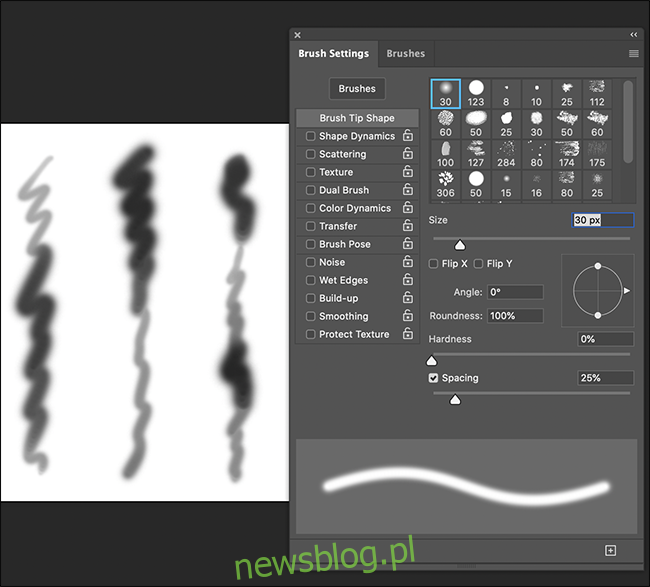
Bảng “Cài đặt bàn chải” là nơi bạn kiểm soát mọi thứ mà bàn chải có thể làm. Có nhiều tùy chọn ở đây, nhưng chúng tôi sẽ giữ những điều cơ bản và tạo ra một bàn chải mềm, tròn, nhỏ. Độ mờ sẽ thấp khi bạn vẽ nhẹ và cao hơn và tối hơn khi bạn nhấn mạnh hơn.
Trong phần “Hình dạng đầu cọ”, đặt “Độ cứng” thành 0 phần trăm, “Giãn cách” bật 1 phần trăm và “Kích thước” thành khoảng 45 pixel. Bằng cách này, bạn sẽ có được một chiếc cọ cỡ vừa đẹp, mềm.
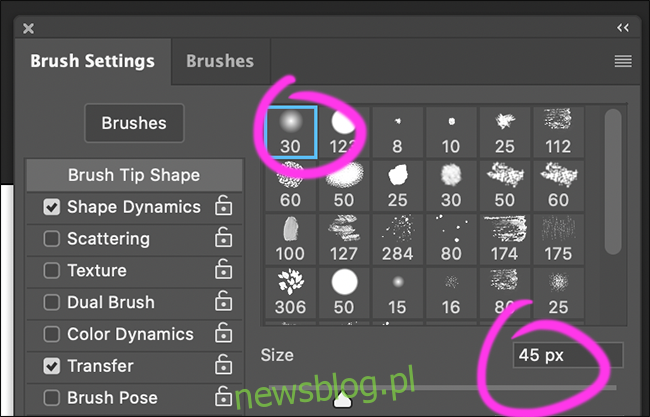
Trong phần “Shape Dynamics”, đặt “Size Fluctuation Control” thành “Pen Pressure”. Bây giờ bàn chải nhỏ hơn khi bạn ấn nhẹ hơn. Nếu muốn, bạn cũng có thể đặt “Đường kính tối thiểu” để đảm bảo cọ vẽ không quá nhỏ.
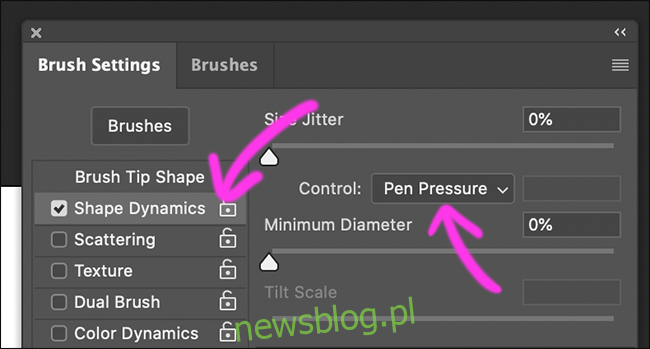
Trong phần “Chuyển”, đặt “Kiểm soát độ rung của độ mờ” thành “Áp lực bút”. Giờ đây, ngoài việc nhỏ hơn, bàn chải cũng sẽ cảm thấy nhẹ hơn khi bạn ấn nhẹ hơn. Bạn cũng có thể đặt mức tối thiểu tại đây.
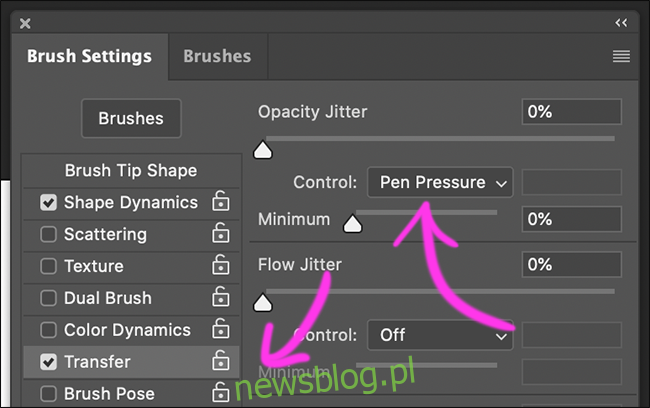
Khi bạn có thời gian, hãy xem bảng “Cài đặt bút vẽ” và xem những gì bạn có thể kiểm soát với các tùy chọn “Áp lực bút”, “Nghiêng bút” và “Góc bút”. Có nhiều!
quy trình làm việc nhanh hơn
Photoshop là một ứng dụng khổng lồ và có thể mất một chút thời gian để hoàn thành công việc. Máy tính bảng đồ họa có thể tăng tốc mọi thứ, đặc biệt là khi thực hiện những việc chúng tôi đã đề cập ở trên, chẳng hạn như:
Vẽ hoặc sơn: bạn sẽ không phải “Hoàn tác” gần như thường xuyên.
Sử dụng độ nhạy áp lực và độ nghiêng để kiểm soát bàn chải của bạn: bạn sẽ không phải liên tục thay đổi kích thước, độ mờ hoặc dòng chảy.
Nhưng nó không phải là tất cả. Hầu hết các máy tính bảng đồ họa đều có sự kết hợp của các yếu tố sau:
Các nút bút stylus: Bạn có thể sử dụng chúng để hoàn tác nhanh một hành động hoặc nhấn các công cụ sửa đổi bàn phím.
Các phím nóng có thể tùy chỉnh: Bạn có thể định cấu hình chúng cho các công cụ, hành động và phím tắt mà bạn sử dụng thường xuyên nhất.
Vòng điều khiển hoặc Thanh trượt: Để điều chỉnh nhanh kích thước, độ mờ, dòng chảy, xoay và hơn thế nữa.
Cử chỉ chạm: thu phóng hoặc xoay.
Với một chiếc máy tính bảng cấu hình tốt, bạn sẽ hiếm khi phải chạm vào bàn phím hay đi sâu vào các menu con. Bạn cũng không bao giờ cần điều khiển bất cứ thứ gì bằng bàn di chuột hoặc chuột.
Với mọi thứ trong tầm tay, bạn sẽ có thể làm việc nhanh hơn nhiều. Ngoài ra, bạn sẽ không phải gián đoạn quy trình làm việc của mình để tìm một tùy chọn.
Mua máy tính bảng đồ họa nào?
Máy tính bảng đồ họa là một thị trường khá ngách, vì vậy rất ít công ty sản xuất chúng – và thậm chí còn ít công ty sản xuất tốt hơn. Wacom là tiêu chuẩn vàng và máy tính bảng của nó được các nghệ sĩ kỹ thuật số trên khắp thế giới yêu thích.
Chúng tôi khuyên bạn nên mua máy tính bảng đồ họa Wacom phù hợp nhất với ngân sách của mình. Một bắt đầu từ $60 và đi lên từ đó. Wacom Intuos S ($80) mang lại hiệu quả đáng kinh ngạc cho bạn.
Trừ khi bạn đang làm việc với một màn hình khổng lồ, kích thước ít quan trọng hơn bạn nghĩ. Chúng tôi đã sử dụng cả máy tính bảng vừa và nhỏ, nhưng trên màn hình MacBook 15 inch, vùng vẽ trên máy tính bảng vừa phải quá lớn. Một chiếc máy tính bảng nhỏ sẽ là lý tưởng cho hầu hết mọi người.
Nhiều mức độ nhạy hơn và các phím có thể tùy chỉnh sẽ tốt hơn, nhưng chỉ ở một mức độ nào đó. Nếu bạn mới bắt đầu, sự khác biệt giữa mức độ nhạy áp suất 4000 và 8000 sẽ không đáng chú ý. Tương tự như vậy, Bluetooth là tốt nhưng không phải là một điều cần thiết.
Thực sự, ngay cả máy tính bảng đồ họa cơ bản nhất cũng sẽ giúp việc sáng tạo nghệ thuật kỹ thuật số, chỉnh sửa ảnh, thiết kế kiểu chữ hoặc bất kỳ việc gì khác cần được thực hiện trong ứng dụng đồ họa dễ dàng hơn hàng nghìn lần. Có được một bây giờ!
